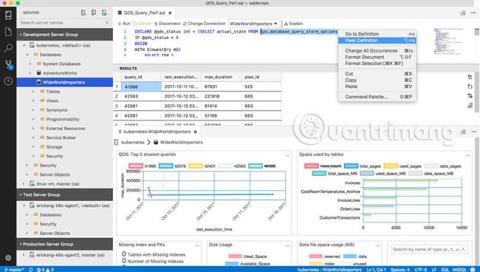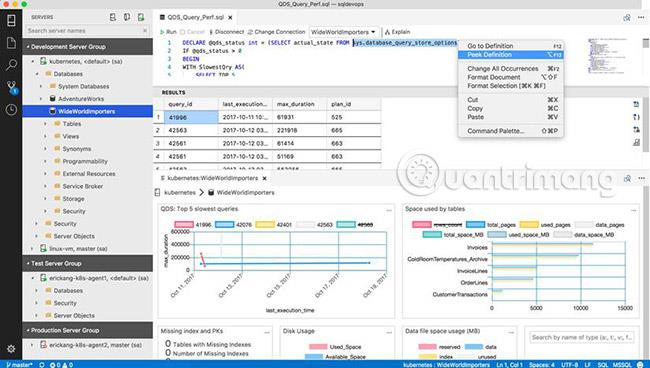SQL Operations Studio on ilmainen työkalu, joka toimii Windowsissa, macOS:ssä ja Linuxissa ja jolla voit hallita SQL Serveriä , Azure SQL -tietokantoja ja Azure SQL -tietovarastoja, missä tahansa ne toimivat. Tällä hetkellä SQL Operations Studio on vain esikatseluversio, mutta Microsoft on sallinut käyttäjien ladata kokemuksen.
Tutustutaan tähän SQL Server -hallintatyökaluun Quantrimang.com-sivustolla sekä ohjeet sen lataamiseen ja asentamiseen Windowsiin, Maciin ja Linuxiin.
Lisätietoja Microsoft SQL Operations Studiosta (esikatselu)
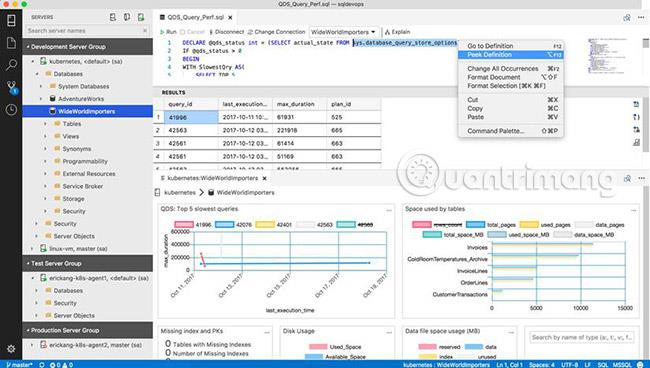
Transact-SQL (T-SQL) -koodieditori IntelliSensen kanssa
SQL Operations Studio (esikatselu) tarjoaa modernin, näppäimistökeskeisen T-SQL-ohjelmointikokemuksen, joka tekee päivittäisestä työstäsi helpompaa sisäänrakennetuilla ominaisuuksilla, kuten monivälilehdillä varustettujen ikkunoiden, monipuolisen T-SQL-editorin, IntelliSensen, avainsanojen täydennyksen, koodinpätkien, koodinavigointi ja lähdeohjauksen (Git) integrointi. Suorita T-SQL-kyselyitä pyynnöstä, tarkastele ja tallenna tuloksia teksti-, JSON- tai Excel- muodossa . Muokkaa tietoja, järjestä suosikkitietokantayhteyksiäsi ja selaa tietokantaobjekteja tutussa objektien selauskokemuksessa. Jos haluat oppia käyttämään T-SQL-editoria, katso artikkeli: Tietokannan luominen MS SQL Serverissä .
Älykkäät T-SQL-koodinpätkät
T-SQL-komentosarjat luovat sopivan T-SQL-syntaksin luodakseen tietokantoja , taulukoita, näkymiä, tallennettuja proseduureja, käyttäjiä, kirjautumisia, rooleja jne. ja päivittääkseen niitä olemassa olevan tietokantaobjektin. Älykkäiden komentosarjojen avulla voit nopeasti luoda kopioita tietokannoista kehitys- tai testaustarkoituksiin sekä luoda ja suorittaa CREATE- ja INSERT-komentosarjoja.
SQL Operations Studio (esikatselu) tarjoaa myös toiminnot mukautettujen T-SQL-komentosarjojen luomiseen. Katso artikkeli: Käytä koodinpätkiä luodaksesi nopeasti T-SQL-skriptejä SQL Operations Studiossa (esikatselu) .
Mukautetut palvelin- ja tietokantapaneelit
Luo monipuolisia mukautettuja koontipaneeleja seurataksesi ja nopeasti vianmäärityksessä tietokannan suorituskykyyn liittyviä pullonkauloja. Lisätietoja tietokannan (ja palvelimen) koontinäyttö- ja näkemysapuohjelmista on artikkelissa: Palvelimien ja tietokantojen hallinta insight-apuohjelmilla SQL Operations Studiossa (esikatselu) .
Yhteydenhallinta (palvelinpooli)
Palvelinryhmät tarjoavat tavan järjestää yhteystiedot palvelimille ja tietokantoille, joiden kanssa työskentelet. Kun luot palvelinryhmän, määritystiedot tallennetaan Käyttäjäasetukset- osioon .
Palvelinryhmien luominen ja muokkaaminen
- Napsauta PALVELIN-sivupalkin yläosassa Uusi palvelinryhmä .
- Anna ryhmän nimi ja valitse ryhmän väri. Kuvauksen lisääminen on valinnaista.
Jos haluat muokata olemassa olevaa palvelinryhmää, napsauta ryhmää hiiren kakkospainikkeella ja valitse Muokkaa palvelinryhmää .
Jos haluat muokata olemassa olevan palvelinryhmän väriä, muokkaa arvoja Käyttäjäasetusten Palvelinryhmät - osiossa .
Integroitu terminaali
Käytä suosikkikomentorivityökalujasi (esimerkiksi Bash , PowerShell , sqlcmd, bcp ja ssh ) sisäänrakennetussa pääteikkunassa suoraan SQL Operations Studion käyttöliittymässä (esikatselu). Lisätietoja integroidusta päätteestä on artikkelissa: Integrated terminaali SQL Operations Studiossa (esikatselu) .
Lataa ja asenna SQL Operations Studio (esikatselu)
Microsoft SQL Operations Studio (esikatselu) toimii Windowsissa, macOS:ssä ja Linuxissa.
SQL Operations Studio (esikatselu) Windowsille
Tämä SQL Operations Studion julkaisu (esikatselu) sisältää tavallisen Windows-asennusohjelman ja .zip-tiedoston:
Asentaja
- Lataa ja suorita SQL Operations Studio (esikatselu) -asennusohjelma Windowsille .
- Käynnistä SQL Operations Studio (esikatselu) -sovellus.
.ZIP-tiedosto
- Lataa SQL Operations Studio (esikatselu) .zip-tiedosto Windowsille .
- Selaa ladatun tiedoston kohdalle ja pura se.
- Suorita \sqlops-windows\sqlops.exe.
SQL Operations Studio (esikatselu) macOS:lle
- Lataa SQL Operations Studio (esikatselu) macOS:lle .
- Laajenna pakatun tiedoston sisältö kaksoisnapsauttamalla sitä.
- Ota SQL Operations Studio (esikatselu) käyttöön Launchpadissa vetämällä sqlops.app Sovellukset -kansioon .
SQL Operations Studio (esikatselu) Linuxille
Lataa SQL Operations Studio (esikatselu) Linuxille käyttämällä yhtä asennusohjelmista tai tar.gz-arkistosta:
Voit purkaa tiedoston ja käynnistää SQL Operations Studion (esikatselu) avaamalla uuden pääteikkunan ja kirjoittamalla seuraavat komennot:
Asenna Debian:
cd ~ sudo dpkg -i ./Downloads/sqlops-linux-.deb sqlops
Asennuksen rpm:
cd ~ yum install ./Downloads/sqlops-linux-.rpm sqlops
Asenna tar.gz:
cd ~ cp ~/Downloads/sqlops-linux-.tar.gz ~ tar -xvf ~/sqlops-linux-.tar.gz echo 'export PATH="$PATH:~/sqlops-linux-x64"' >> ~ /.bashrc lähde ~/.bashrc sqlops
Huomautus : Debianissa, Redhatissa ja Ubuntussa saattaa puuttua riippuvuuksia. Käytä seuraavia komentoja asentaaksesi nämä riippuvuudet Linux-versiostasi riippuen:
Debian:
sudo apt-get install libuwind8
Punainen hattu:
yum asenna libXScrnSaver
Ubuntu:
sudo apt-get install libxss1 sudo apt-get install libgconf-2-4 sudo apt-get install libunwind8
SQL Operations Studion asennuksen poistaminen (esikatselu)
Jos asensit SQL Operations Studion (esikatselu) Windowsin asennusohjelmalla, poista se samalla tavalla kuin poistaisit minkä tahansa Windows-sovelluksen .
Jos asensit SQL Operations Studion (esikatselu) .zip- tai muilla pakatuilla tiedostoilla, poista nämä tiedostot.
Tuetut käyttöjärjestelmät
SQL Operations Studio (esikatselu) toimii Windowsissa, macOS:ssä ja Linuxissa, ja sitä tuetaan seuraavilla alustoilla:
Windows
- Windows 10 (64-bittinen)
- Windows 8.1 (64-bittinen)
- Windows 8 (64-bittinen)
- Windows 7 (SP1) (64-bittinen) – Vaatii KB2533623:n
- Windows Server 2016
- Windows Server 2012 R2 (64-bittinen)
- Windows Server 2012 (64-bittinen)
- Windows Server 2008 R2 (64-bittinen)
Mac käyttöjärjestelmä
- macOS 10.13 High Sierra
- macOS 10.12 Sierra
Linux
- Red Hat Enterprise Linux 7.4
- Red Hat Enterprise Linux 7.3
- SUSE Linux Enterprise Server v12 SP2
- Ubuntu 16.04
Tarkista päivitykset
Voit tarkistaa uusimmat päivitykset napsauttamalla rataskuvaketta ikkunan vasemmassa alakulmassa ja valitsemalla Tarkista päivitykset .
Katso lisää: